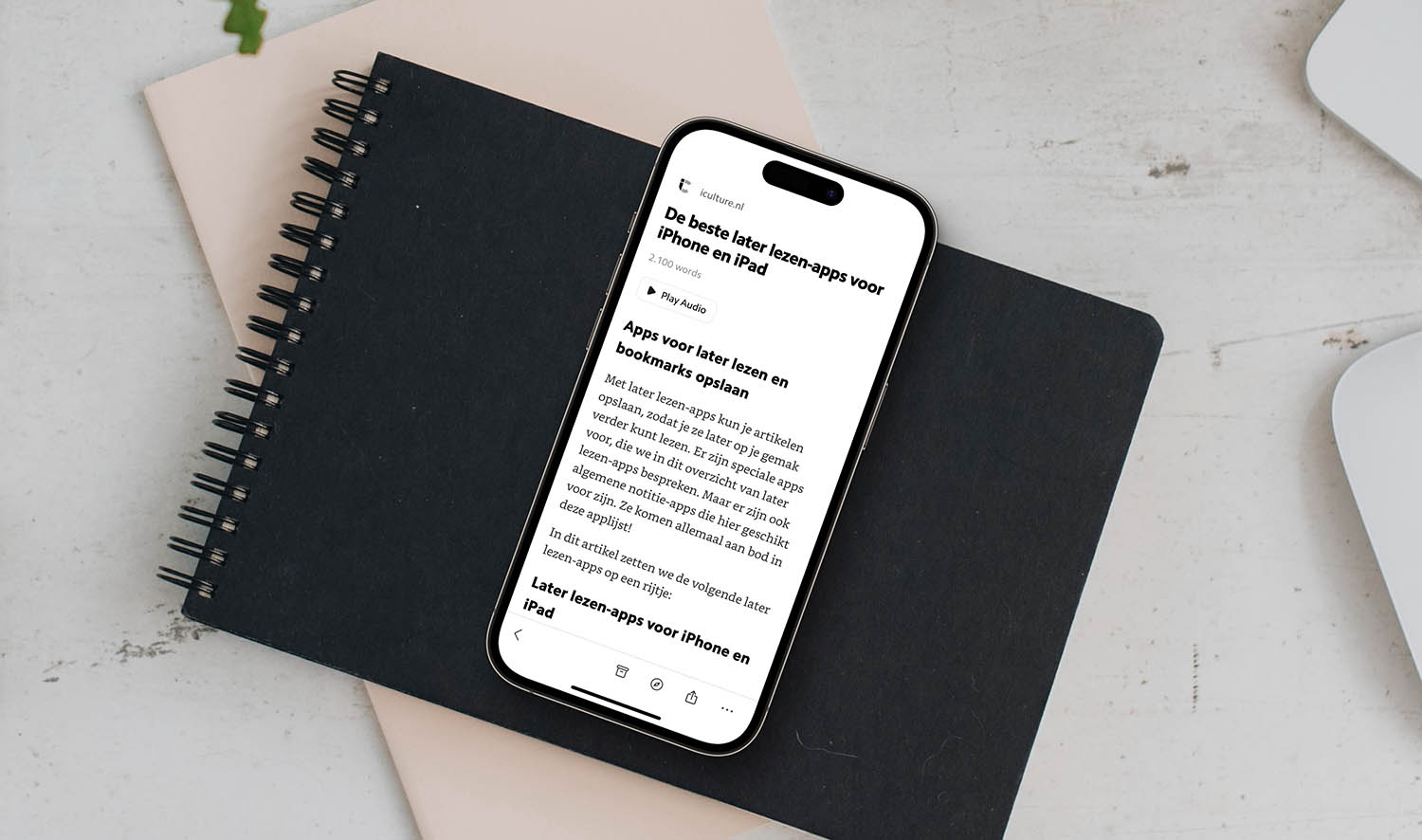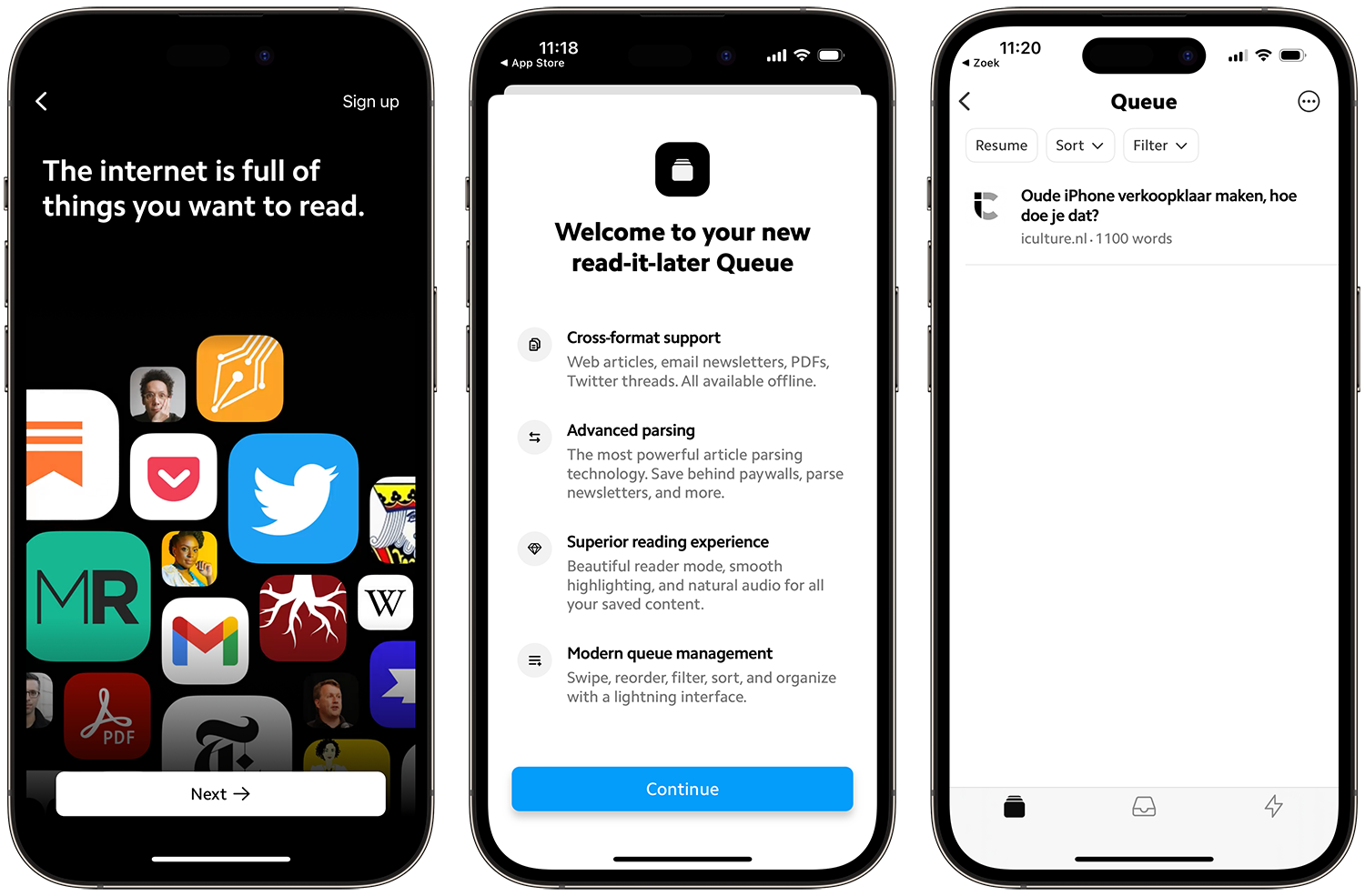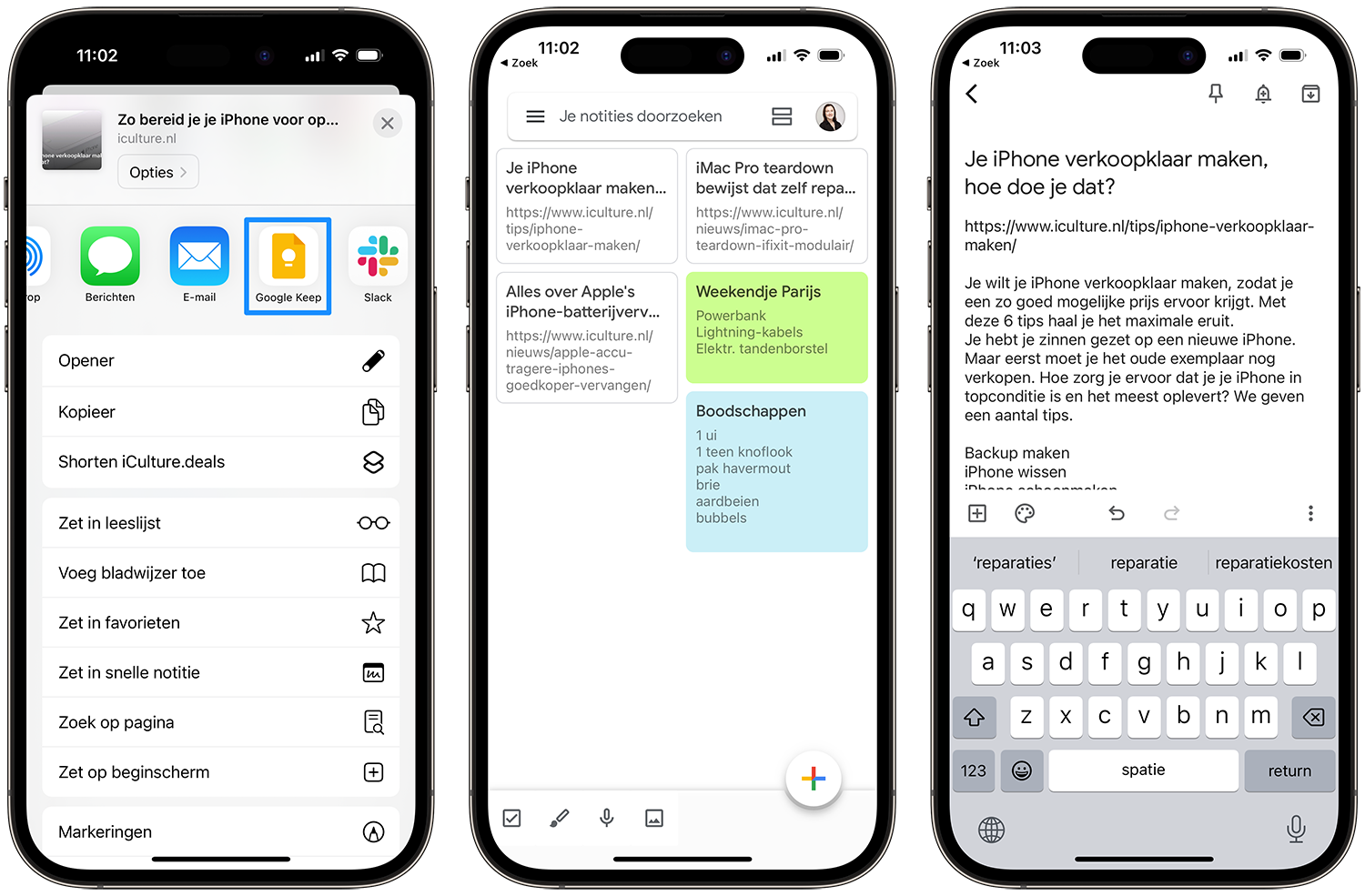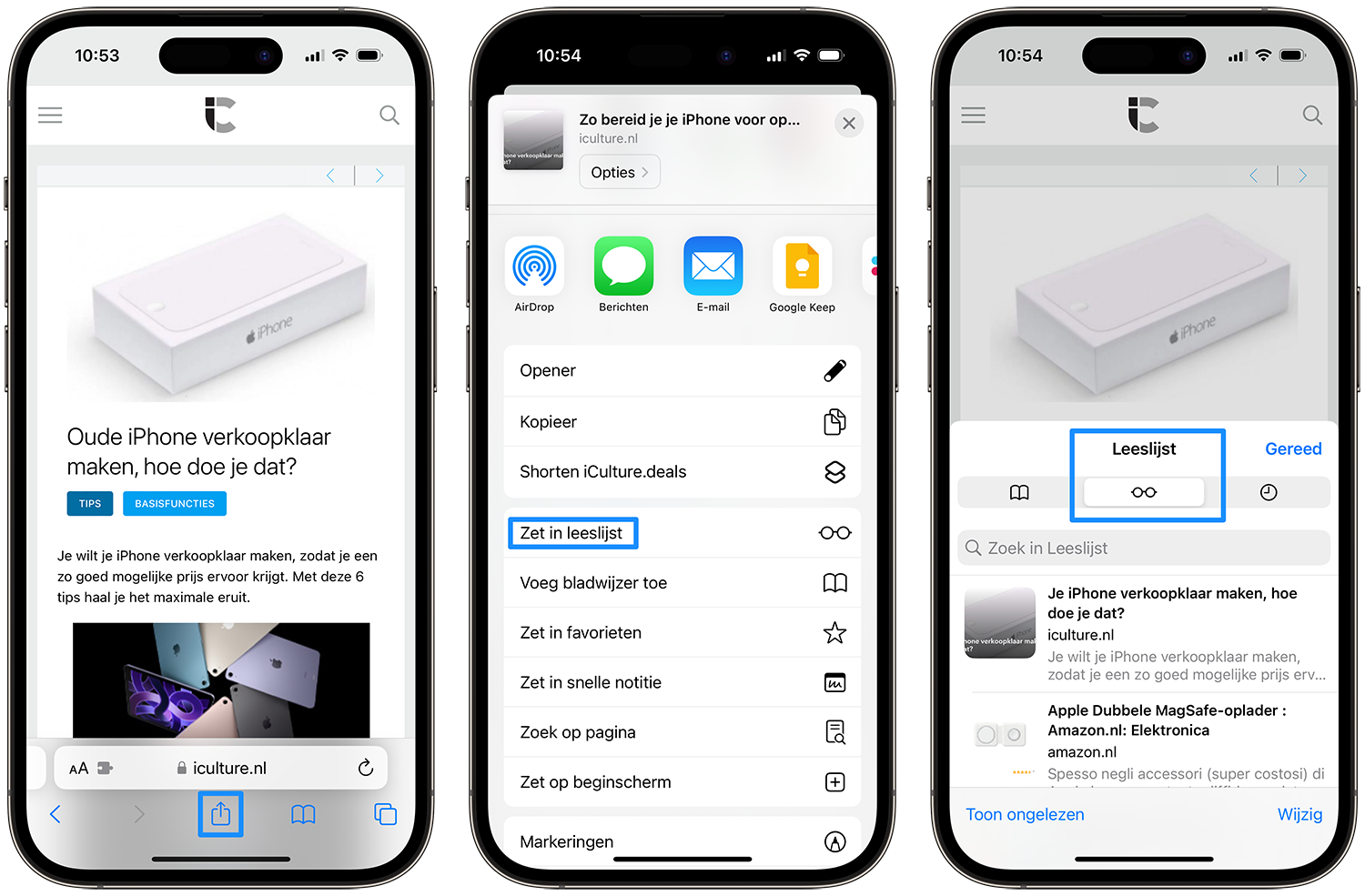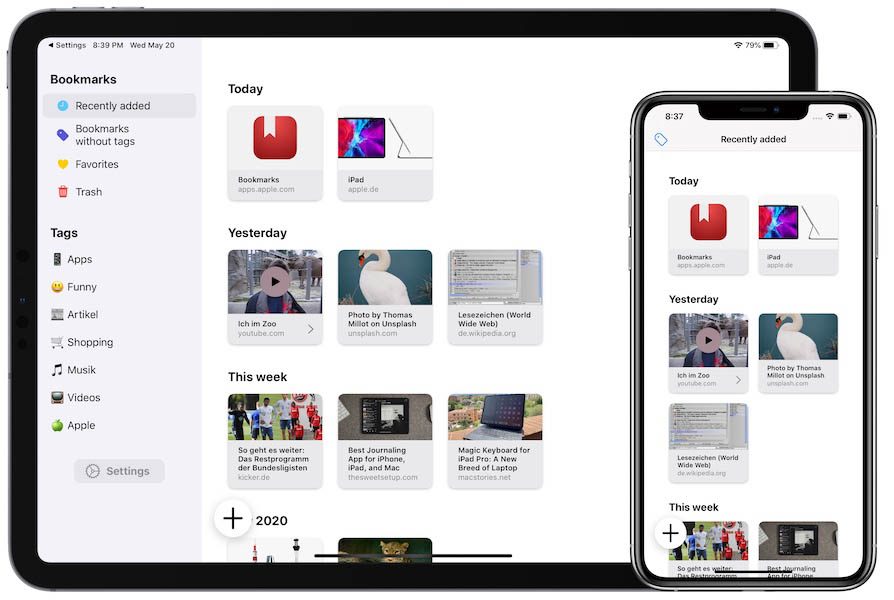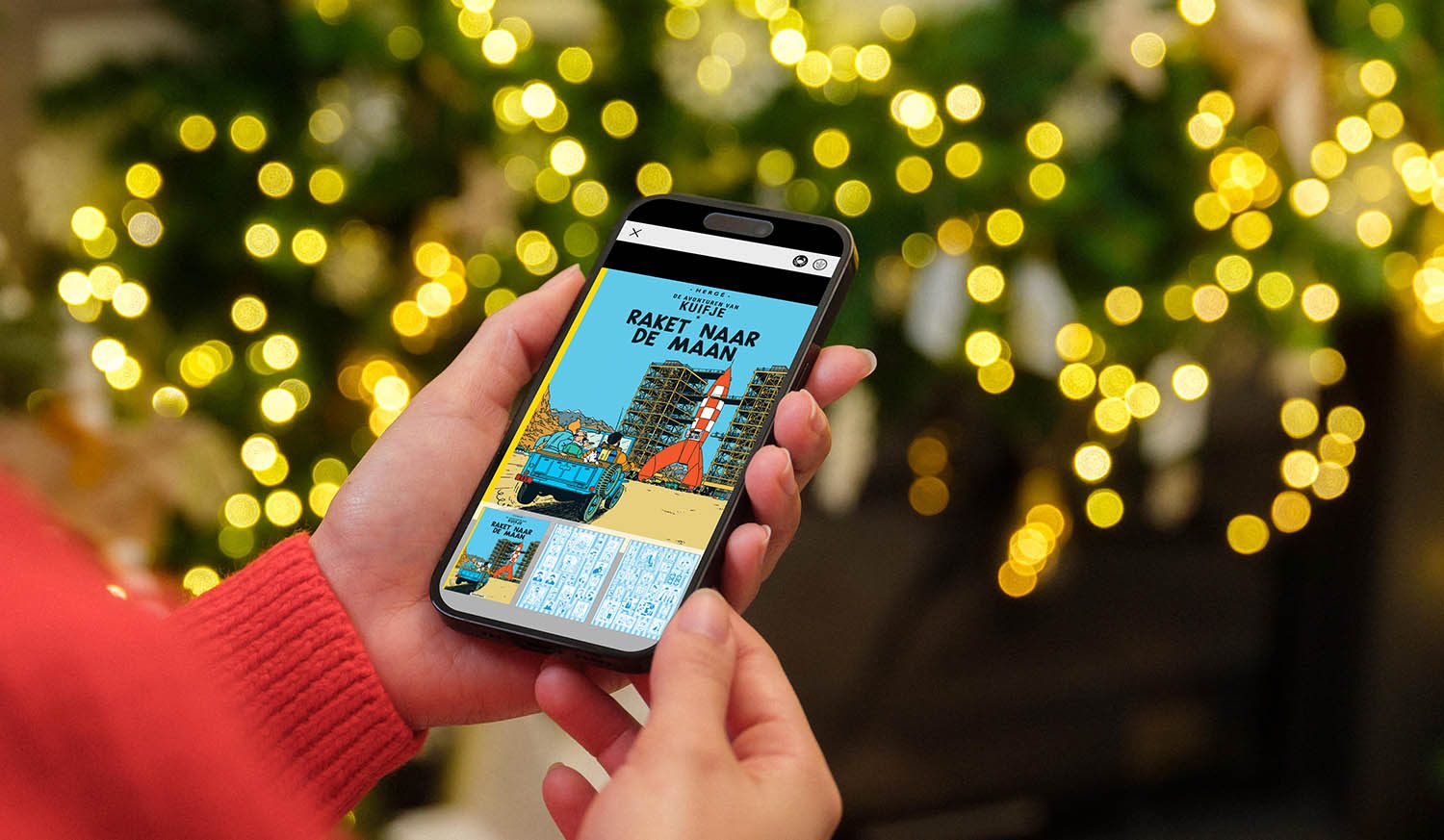Apps voor later lezen en bookmarks opslaan
Met later lezen-apps kun je artikelen opslaan, zodat je ze later op je gemak verder kunt lezen. Er zijn speciale apps voor, die we in dit overzicht van later lezen-apps bespreken. Maar er zijn ook algemene notitie-apps die hier geschikt voor zijn. Ze komen allemaal aan bod in deze applijst!
In dit artikel zetten we de volgende later lezen-apps op een rijtje:
Later lezen-apps voor iPhone en iPad
Op internet kom je constant interessante artikelen tegen, maar je hebt niet altijd meteen tijd om ze te lezen. Misschien ben je aan het werk en kom je iets tegen dat interessant is voor je hobby. Of misschien heb je gewoon geen zin om een lang artikel op een klein scherm te lezen. In dat geval is het handig dat er allerlei apps zijn waarmee je artikelen kunt bewaren voor later. Sommige apps zijn vooral bedoeld voor het verzamelen van bookmarks, terwijl andere de artikelen een zodanige opmaak geven dat je ze prettiger kunt lezen.
Een alternatief is om gebruik te maken van de Safari Leeslijst of het opslaan van een bladwijzer in Safari. Gebruik je er liever een aparte app voor, dan vind je hieronder onze selectie. Die bieden echter wat minder mogelijkheden om te filteren en categorieën aan te leggen. Je kunt moeiteloos wisselen tussen audio en tekst.
#1 Matter
Deze app heeft niets te maken met de smart home-standaard, maar is een zelfstandige app waarmee je alles wat je wilt lezen op één centrale plek kunt opslaan. Met krachtige tools, curatie, audio en nog veel meer. Je kunt je favoriete schrijvers volgen, Twitter-threads opslaan en je nieuwsbrieven beheren. Alles wat er te lezen valt (van artikelen tot pdf’s en discussies op sociale media) leg je vast in deze app, zodat je het later zonder afleiding kunt lezen.
#2 Instapaper
Je kunt Instapaper het beste vergelijken met een knipselkrant. Als je deze app op je toestel zet, kun je ieder artikel dat je tegenkomt opslaan in Instapaper via de deelopties van Safari.
Instapaper is vooral een aantrekkelijke optie omdat de app solide werkt en veel extra’s bevat. Zo ondersteunt Instapaper bijvoorbeeld ook YouTube-pagina’s die je hebt toegevoegd via Safari. Je kunt berichten ‘Leuk’ vinden (zodat je favoriete artikelen altijd apart worden gehouden) en ‘Archiveren’ (zodat gelezen berichten nooit in de weg staan).
Instapaper heeft opties om de layout en weergave aan te passen, net zoals bij digitale boeken. Dat is prettig bij lange artikelen, want daarmee kun je zorgen dat de tekst beter leesbaar is. Ook kun je stukken tekst in Instapaper markeren. De app is in het Nederlands beschikbaar en bevat al een enorme lijst artikelen via de optie ‘Blader’. Ook erg fijn is dat je in Instapaper-artikelen altijd opnieuw kan delen. Met de premiumfunctie van Instapaper krijg je nog wat extra opties.
#3 Pocket
Pocket biedt feitelijk dezelfde dienst aan als Instapaper, maar heeft een paar extra opties. Zo kun je artikelen organiseren met ’tags’, trefwoorden waarmee je artikelen handmatig op thema kunt sorteren. Het optionele Pocket Premium-abonnement slaat artikelen altijd op (ook als het artikel van het web verdwijnt), heeft een zoekfunctie en biedt suggesties aan voor tags. Dit kost €4,99 per maand of €49,99 per jaar. Je kunt net als bij Instapaper de artikelen laten voorlezen. Pocket maakt hierbij gebruik van Amazon Polly, een clouddienst van Amazon die de tekst zo natuurlijk mogelijk uitspreekt. Afhankelijk van je verbinding krijg je een hoge kwaliteit streaming-stem, of een lagere kwaliteit om dataverkeer te sparen.
Ook Pocket is naar het Nederlands vertaald en heeft opties om de leesweergave aan te passen. Alleen het ontwerp en de bediening van de app is net iets anders. Wat je prettiger vindt, hangt erg af van je eigen smaak: Instapaper oogt iets rustiger en bevat een interface waar je doorheen kunt vegen. In Pocket ben je vooral van de ene plek naar de andere plek aan het tikken. Niet-betalende gebruikers krijgen gesponsorde artikelen te zien in de app. Pocket is sinds februari 2017 in handen van Mozilla.
#4 Paperback
De Paperback-app van Theodore Lampert werkt volledig offline en gebruikt voor het synchroniseren alleen Apple’s iCloud. De app bestaat al een tijdje en verzamelt linkjes naar online artikelen waar je momenteel geen tijd voor hebt. Er zitten geen reclames of in-app aankopen in en je krijgt de artikelen te zien als platte tekst, zonder afleiding. Je kunt het lettertype en de lettergrootte nog wel aanpassen. Nieuwe artikelen voeg je toe via het deelmenu van iOS.
In de Paperback-app zie je vervolgens welke artikelen nog niet zijn gelezen. Je kunt ze voorzien van trefwoorden om makkelijker terug te kunnen vinden. Lukt het niet om de artikelen offline op te halen, dan kun je ze in de Safari-browser openen en in Reader-weergave bekijken. Je betaalt een eenmalig bedrag.
#5 Google Keep
Google Keep is een notitie-app die op Evernote lijkt, maar toch net wat andere accenten legt. Met Keep kun je snel iets noteren, bijvoorbeeld boodschappenlijstjes, todolijstjes, korte gedachtenspinsels en nog veel meer. Maar je kunt het ook gebruiken voor het opslaan van artikelen die je ergens op internet hebt gevonden. Omdat de notities gekoppeld zijn aan je Google-account worden ze automatisch gesynchroniseerd tussen de apparaten die je gebruikt. Het werkt ook offline. Ben je onderweg, dan voeg je op je iPhone een artikel toe, dat je later op je Mac of iPad verder kunt lezen. Ondanks het eenvoudige uiterlijk zitten er toch veel functies in. Zo kun je elke notitie een eigen kleur geven en is alles goed doorzoekbaar. Google Keep heeft helaas geen tekstopmaak.
Met tags kun je je notities organiseren en je kunt er een alarm aan hangen, om jezelf weer te herinneren aan dat ene artikel. Via het deelmenu van iOS voeg je nieuwe artikelen toe vanuit Safari. Daarbij wordt alleen de link opgenomen, dus niet het hele artikel maar door op het linkje te klikken krijg je het originele artikel weer in beeld. Dit biedt wat minder functies dan bijvoorbeeld Pocket, waarbij je complete artikelen ook offline kunt opslaan (zelfs als het artikel van internet is verdwenen). De manier waarop Google Keep werkt vraagt om een internetverbinding maar betekent wel minder opslagruimte. Wat je natuurlijk wel kunt doen is het complete artikel in een notitie plakken, maar daarbij gaan zowel de opmaak als de afbeeldingen verloren, zoals je hierboven kunt zien.
#6 Evernote
Evernote is eigenlijk veel meer dan een later lezen-app: met deze app kun je een receptenverzameling aanleggen, notities maken, foto’s bewaren en nog veel meer. Er zijn heel wat mensen die de app ook gebruiken voor het opslaan van artikelen. Toch is de populariteit van Evernote wat afgenomen; de app is niet zo vernieuwend meer en loopt ook qua functies niet meer in de frontlinies mee. Daar komt bij dat er door andere diensten zoals Google Keep en OneNote behoorlijk aan de stoelpoten van Evernote is gezaagd. Ook Apple deed daarin mee, door een nieuwe functie aan te bieden om Evernote-notities om te zetten naar Apple’s Notities-app. Apple’s eigen Notities-app heeft de afgelopen jaren bovendien steeds meer functies gekregen. En ook Microsoft wil dat je overstapt, namelijk van Evernote naar OneNote. Toch blijft Evernote voor veel mensen nog een oude, vertrouwde favoriet.
Je kunt in Evernote makkelijk alle activiteiten van elkaar scheiden door aparte notitieboeken aan te maken. In de betaalde versie krijg je toegang tot de Premium-functies van Evernote, zoals offline notities bekijken en 10GB uploads per maand.
#7 GoodLinks
GoodLinks is een prima app om links moeiteloos op te slaan om later te lezen, op al je devices. Ook kun je je links privé delen zonder een account aan te maken. De app is gespecialiseerd in het maken van bookmarks en het opslaan van artikelen zonder reclame en andere afleiding. De app is ook op allerlei manieren aan te passen aan je voorkeuren. Als universele app werkt het op je iPhone, iPad en Mac, waarbij alles via iCloud wordt gesynchroniseerd. Dit is beter voor je privacy.
Het opslaan via het deelmenu gaat razendsnel en levert een artikel op waarin alleen nog de tekst te lezen is. Je kunt zelf het lettertype, de regelafstand en meer bepalen. Ook kun je lijsten ordenen met tags en sterren, zodat je ze sneller terug kunt vinden. Zoeken kan op basis van titel, auteur en omschrijving. GoodLinks werkt bovendien met Siri Shortcuts om je eigen weergave te maken. Kortom, een heel complete app.
#8 Safari Leeslijst
Tot slot kun je ook in Safari artikelen opslaan. Als je dat wilt doen, gebruik je in de Deelopties van Safari de optie Zet in leeslijst in plaats van een app. In de tip Safari Leeslijst gebruiken op iPhone, iPad en Mac, leggen we precies uit hoe deze functie werkt.
Bij Safari mis je de leesbaarheid-opties, de zoekfuncties, de mogelijkheid om categorieën en tags toe te voegen en nog meer functies die bovengenoemde apps vaak wel bieden. Het is dan ook vooral geschikt voor de beginnende later lezen-gebruiker.
Je kunt wel artikelen meteen op de Mac bewaren voor later. Als je dat wilt doen met Instapaper en Pocket moet je hiervoor eerst een aparte browser-plugin installeren op je Mac of pc (welke plugin je nodig hebt, hangt af van je browser en welke app je wilt gebruiken). Safari op de Mac en Safari op de iPhone en de iPad onthouden echter altijd automatisch alle artikelen die in de Safari leeslijst gezet worden en synchroniseren de informatie over alle apparaten.
Een andere optie die Apple zelf biedt is de Handoff-functie, waarbij je meteen verder kunt lezen op een andere apparaat. En natuurlijk kun je ook de standaard Notities-app gebruiken, die het opslaan van artikelen met afbeelding ondersteunt.
Overige later lezen- en bookmark-apps
Er zijn nog meer apps om artikelen te bewaren en later te lezen. Hieronder geven we nog een aantal suggesties:
- Quiche Reader (Gratis, iPhone/iPad/Mac, iOS 14.0+) – Een minimalistische later lezen-app.
- Readit – Save and Read Later (Gratis + IAP, iPhone/iPad/Mac, iOS 17.0+) – Maakt chronologisch gesorteerde lijsten van artikelen die je opslaat. Kan ook favorieten aan. Voor een paar euro upgrade je naar de premium-versie waarbij je ook afbeeldingen in artikelen te zien krijgt.
- Later: Save Links For Later (Gratis + IAP, iPhone/iPad/Mac, iOS 17.0+) – Een universele app voor iPhone, iPad en Mac waarmee je linkjes kunt opslaan voor later. Alle data wordt in iCloud bewaard, een account is niet nodig.
- Wij kunnen op dit moment helaas niet de juiste gegevens tonen, Download – Een moderne pinboard-app voor offline toegang tot al je bookmarks, met slimme collecties en kanalen.
- Bookmarks – Save for later (Gratis + IAP, iPhone/iPad/Mac, iOS 14.0+) – Opslaan en organiseren van interessante linkjes. Gebruik het deelmenu in andere apps om artikelen rechtstreeks op te slaan, maak favorieten en geniet van de dark mode.
- Flipboard: The Social Magazine (Gratis, iPhone/iPad/Watch, iOS 14.7+) – Maak je eigen knipselkrant van interessante artikelen.
- Diigo Browser (Gratis, iPhone/iPad, iOS 12.0+) – Bookmarks bewaren, delen en voorzien van notities.
- Feedly – Smart News Reader (Gratis + IAP, iPhone/iPad, iOS 13.0+) – Oorspronkelijk een RSS-reader, maar ook te gebruiken voor het bookmarken van allerlei interessante artikelen.
- PaperSpan: Save Web for Later (Gratis + IAP, iPhone/iPad, iOS 13.0+) – Bookmarks van webpagina’s opslaan.
- Raindrop.io (Gratis + IAP, iPhone/iPad, iOS 16.0+) – Een erg complete app voor het beheren van bookmarks.
- Outread: Speed Reading (Gratis + IAP, iPhone/iPad/Mac, iOS 17.2+) – Eigenlijk bedoeld voor snellezen, maar is ook te gebruiken voor later lezen.
- Wij kunnen op dit moment helaas niet de juiste gegevens tonen, Download – Artikelen opslaan om later te lezen.
- Readwise (Gratis + IAP, iPhone/iPad, iOS 13.4+) – Een later lezen- en rss-app, vergelijkbaar met Feedly en gericht op power users.
Andere relevante artikelen:
Taalfout gezien of andere suggestie hoe we dit artikel kunnen verbeteren? Laat het ons weten!
Safari
Safari is de Apple's eigen webbrowser die standaard beschikbaar is op iPhone, iPad en Mac. Safari draait op WebKit, de motor achter de browser en ondersteunt alle huidige internetstandaarden. Safari heeft allerlei handige functies, zoals het instellen van favoriete websites, bladwijzers, het Safari-privacyrapport, het aanmaken van Safari-profielen en nog veel meer. De browser krijgt regelmatig nieuwe functies, samen met grote iOS-, iPadOS- en macOS-updates. Lees hier alles over Safari en nuttige tips.

- Alles over Safari
- Handige tips voor Safari op iPhone en iPad
- De beste Safari-extensies
- Adresbalk in Safari boven of onder
- Favoriete websites openen met Safari op iPhone en iPad
- Websites vertalen via Safari
- Zo werkt de Safari-leeslijst
- Safari-tabbladen sluiten doe je zo
- Safari-wallpaper op de Mac instellen
- Zo werkt de Safari-startpagina
- Safari-privacyrapport
- Privémodus in Safari
- Safari-profielen gebruiken